一、Win10桌面图标不见了的原因是什么?
在使用Windows10操作系统时,有时候会遇到桌面图标不见的情况,这给我们的使用带来了一定的困扰。本文将为大家介绍Win10桌面图标不见了的原因以及如何快速找回桌面图标的解决方法。
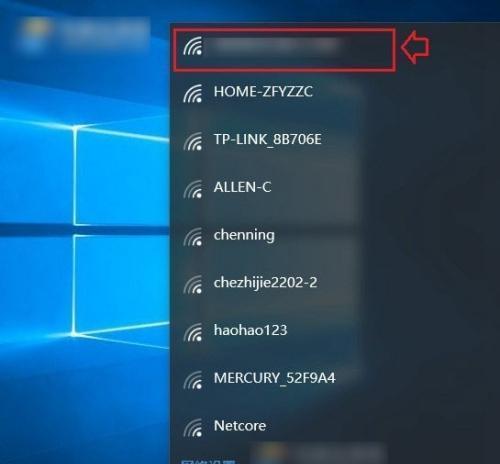
一、Win10桌面图标不见了的原因是什么?
1.Windows资源管理器崩溃导致桌面图标不见了
2.桌面图标被意外隐藏或删除
3.系统设置或更新引起的问题
二、如何快速找回Win10桌面图标?
1.通过右键菜单重新显示桌面图标
2.使用快捷键恢复桌面图标
3.通过文件资源管理器找回桌面图标
4.重新创建快捷方式
5.通过注册表编辑器恢复桌面图标
6.使用系统还原功能恢复桌面图标
7.检查系统更新和驱动程序更新
8.运行系统文件检查工具修复系统文件错误
9.清理桌面图标缓存文件
10.禁用第三方桌面管理工具
11.检查电脑是否感染病毒
12.重启Windows资源管理器进程
13.创建新用户账户并切换用户
14.使用系统恢复工具恢复到之前的状态
15.寻求专业技术支持或联系Microsoft客服
当Win10桌面图标不见了时,我们可以通过重新显示、恢复快捷键、文件资源管理器、注册表编辑器等多种方法来解决问题。同时,定期进行系统更新和驱动程序更新、清理桌面图标缓存文件等也是预防桌面图标不见的有效方法。如果以上方法无效,我们也可以尝试使用系统恢复工具或寻求专业技术支持解决问题。记住,不要慌张,解决Win10桌面图标不见了的问题并不难!
Win10桌面图标不见了
作为广受欢迎的操作系统之一,Win10不仅在用户界面上做出了许多改进,还提供了丰富的个性化选项。然而,一些用户在使用Win10时可能会遇到桌面图标不见的问题,给日常操作带来困扰。本文将为大家提供一些常见的找回Win10桌面图标的方法,帮助用户快速解决这一问题。
一:检查桌面图标的显示设置
在Win10中,有时候桌面图标不见是由于显示设置的问题造成的。用户可以通过右键点击桌面空白处,选择“查看”,然后确保“显示桌面图标”选项是勾选上的。
二:恢复桌面图标的默认设置
有些用户可能在个性化设置中改变了桌面图标的样式,导致图标消失。用户可以通过右键点击桌面空白处,选择“个性化”,在左侧菜单中点击“主题”,然后点击“桌面图标设置”,将图标恢复到默认设置。
三:重新启动资源管理器进程
有时候,Win10桌面图标不见是因为资源管理器进程出现问题。用户可以通过打开任务管理器(Ctrl+Shift+Esc),在“进程”选项卡中找到“Windows资源管理器”进程,右键点击并选择“结束任务”,然后在“文件”菜单中选择“运行新任务”,输入“explorer.exe”并回车,重新启动资源管理器进程。
四:使用系统还原功能
如果以上方法无效,用户可以尝试使用系统还原功能来恢复桌面图标。用户可以在开始菜单中搜索“创建还原点”,打开系统属性窗口,点击“系统保护”选项卡,选择系统盘(通常是C盘),然后点击“配置”并选择“恢复系统设置”,按照向导进行操作即可。
五:检查图标是否被隐藏
有时候,Win10桌面图标不见是因为图标被意外隐藏了。用户可以右键点击桌面空白处,选择“查看”,然后确保“显示桌面图标”选项是勾选上的。
六:重新安装相关应用程序
某些应用程序的安装可能会导致桌面图标丢失。用户可以尝试重新安装相关应用程序,以恢复丢失的桌面图标。
七:检查病毒感染
有时候,病毒或恶意软件可能会导致桌面图标消失。用户可以运行杀毒软件进行全面扫描,确保系统没有受到病毒感染。
八:清理桌面和图标缓存
桌面和图标缓存可能会导致图标不显示。用户可以通过打开文件资源管理器,输入“%userprofile%\AppData\Local”并回车,然后找到并删除名为“IconCache.db”的文件,最后重新启动电脑。
九:调整分辨率和显示比例
在某些情况下,不正确的分辨率或显示比例设置可能导致桌面图标不可见。用户可以尝试调整分辨率和显示比例以解决这个问题。
十:更新显卡驱动程序
过时的显卡驱动程序可能会导致桌面图标不可见。用户可以访问显卡制造商的官方网站,下载并安装最新的显卡驱动程序。
十一:检查操作系统更新
Win10的更新可能会修复一些已知的问题,包括桌面图标不可见的问题。用户可以打开“设置”菜单,选择“更新和安全”,然后点击“检查更新”来更新操作系统。
十二:查找其他用户账户中的图标
如果用户在Win10中使用多个账户,桌面图标可能会出现在其他账户的桌面上。用户可以尝试切换到其他账户,看看图标是否存在于那里。
十三:使用第三方图标恢复工具
有一些第三方工具可以帮助用户恢复丢失的桌面图标,如DesktopIconRestore等。用户可以搜索并尝试这些工具来解决问题。
十四:联系技术支持
如果所有方法都无效,用户可以联系Win10的技术支持团队,向他们报告问题并获得进一步的帮助。
十五:
Win10桌面图标不见是一个常见但令人困扰的问题,本文提供了一些常见的找回图标的方法,包括检查显示设置、恢复默认设置、重新启动资源管理器进程、使用系统还原功能等。希望这些方法能帮助用户快速解决图标丢失问题,提高使用体验。如问题仍未解决,建议联系技术支持以获取进一步的协助。
版权声明:本文内容由互联网用户自发贡献,该文观点仅代表作者本人。本站仅提供信息存储空间服务,不拥有所有权,不承担相关法律责任。如发现本站有涉嫌抄袭侵权/违法违规的内容, 请发送邮件至 3561739510@qq.com 举报,一经查实,本站将立刻删除。
相关文章
- 站长推荐
- 热门tag
- 标签列表
- 友情链接






























